Настройка вебхуков
![]() Тарифные ограничения для Lite
Тарифные ограничения для Lite
В тарифе Lite доступно не более 10 стандартных вебхуков.
Подробнее: о тарифах Test IT.
Механизм вебхуков используется для передачи данных о действии или событии между двумя сервисами. Test IT использует вебхуки для интеграций с мессенджерами и CI/CD системами. Для настройки вебхуков вам необходимо обладать ролью с правами доступа на работу с вебхуками.
Создание вебхуков
- Откройте проект.
- В навигационном меню слева нажмите Вебхуки.
- Нажмите Создать.
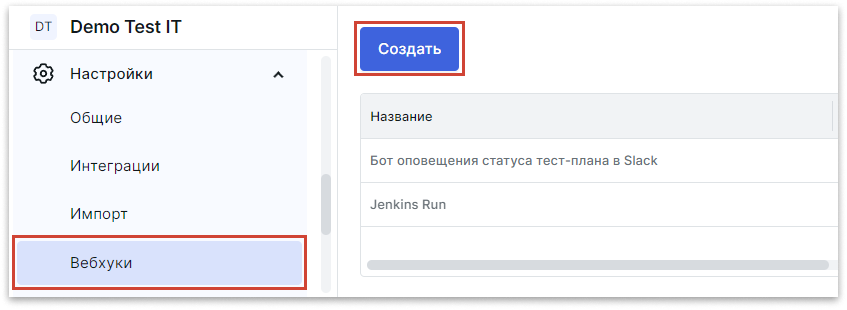
- Укажите основные параметры нового вебхука:
- Событие — действие в системе, которое будет инициировать отправку вебхука (например Запуск автотестов и Изменение статуса тест-плана).
- Название — имя вебхука, которое будет отображаться в списке вебхуков.
- Описание — текстовое описание вебхука, для указания краткого комментария. Данное поле необязательно для заполнения.
- Укажите параметры запроса HTTP:
- URL — адрес внешней системы, на который будет отправлен HTTP-запрос.
- Тип запроса — тип запроса, отправляемого сервисом — POST, PUT или DELETE.
- Укажите параметры, передаваемые в URL и заголовках запроса HTTP. В значениях параметров URL и заголовка используются специальные переменные, которые отправляют во внешнюю систему данные, связанные с конкретным событием. Список специальных переменных предопределен для каждого события, исходя из его контекста. Чтобы ознакомиться с переменными, смотрите Вебхук для запуска автотестов и Вебхук для изменения статуса тест-плана.
- Опционально: Нажмите Проверить справа от поля URL, чтобы проверить доступность введенного URL-адреса.
- Для запросов POST и PUT настройте передачу тела запроса. В поле Тип контекста выберите одну из опций:
- Отправлять стандартный контекст — передает предопределенную для события модель данных. Примеры стандартных контекстов для разных событий:
- Отправлять пользовательский контекст — позволяет включить следующие опции:
- Заменить системные параметры — заменяет в теле отправляемого запроса системные параметры, вводимые через
$, на ассоциирующиеся с ними переменные. Например, при вводе параметра$BUILD, в теле запроса выводится номер сборки, для которой произошло событие вебхука. - Экранировать параметры — экранирует escape-последовательности в теле HTTP. Например, если параметру
$PROJECT_NAMEприсваивается значениеdev\new,\nв теле запроса без экранирования параметров будет прочитано как escape-последовательность, и будет отображаться как новая строка. При экранировании параметров escape-последовательности отображаются как текст.
- Заменить системные параметры — заменяет в теле отправляемого запроса системные параметры, вводимые через
- Не отправлять контекст
- Нажмите Сохранить.
Созданный вебхук отображается в списке на вкладке Вебхуки.
Получение массива данных
Вы можете настроить вебхук на передачу массива данных для событий:
Чтобы настроить вебхук на передачу массива данных:
- Начните создавать вебхук. В Шаге 1 в меню Событие выберите Остановка прогона или Прохождение всех автотестов.
- В Шаге 2 в меню Тип Запроса выберите POST или PUT.
- Заполните данные в шагах 3-4 в соответствии с вашими требованиями.
- В Шаге 5 укажите следующее:
- В меню Тип контекста выберите Отправлять пользовательский контекст.
- Выберите пункты Заменить системные параметры и Экранировать параметры.
- В поле Пользовательский контекст введите символ $, затем в выпадающем меню выберите параметр
AUTOTEST_IDS.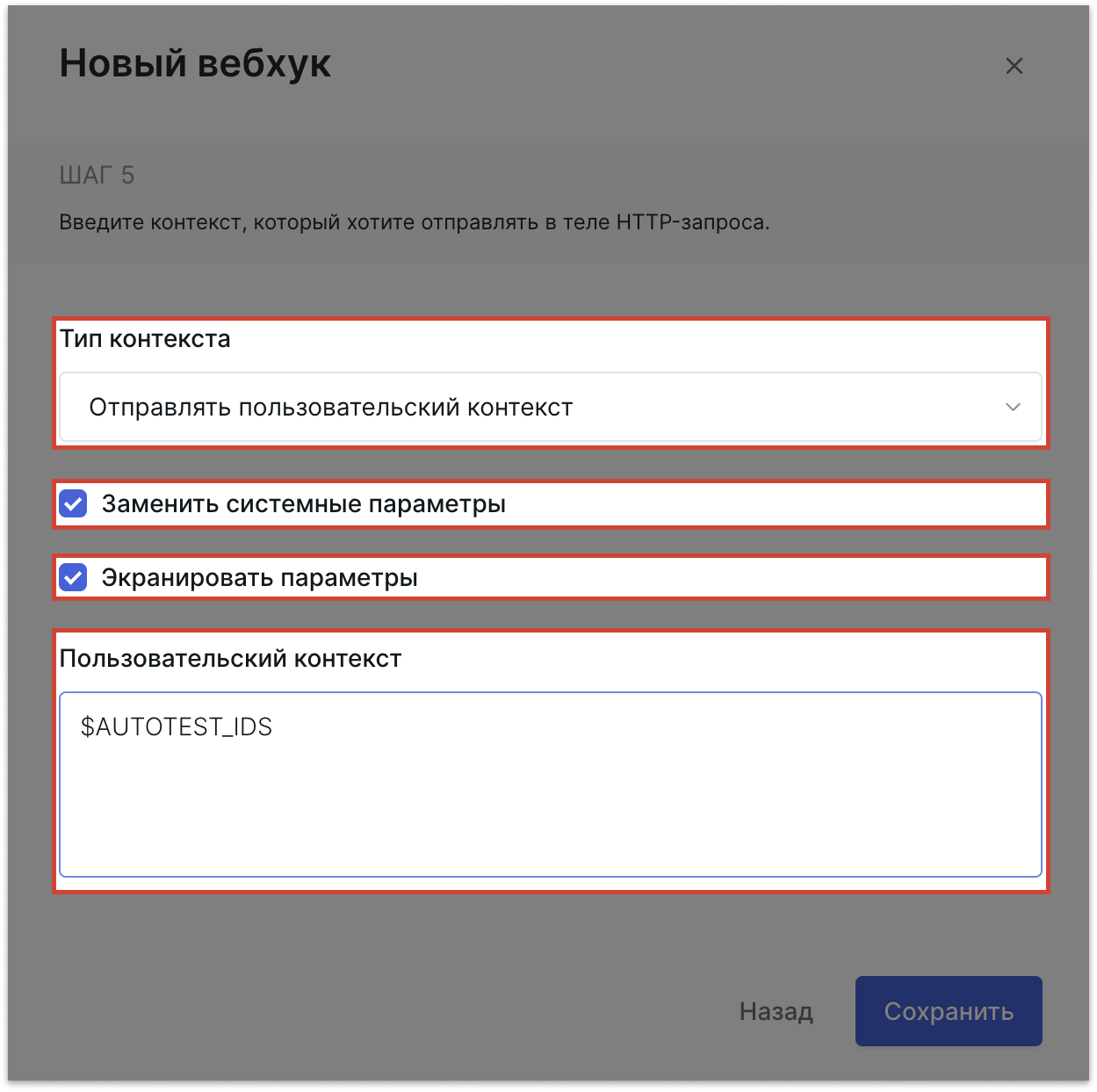
- Нажмите Сохранить. При наступлении выбранного события вебхук будет передавать массив данных.
Отслеживание логов
Вы можете посмотреть логи всех запущенных системой вебхуков за последние 7 дней. Для этого перейдите в раздел Журнал вебхуков.
Редактирование и удаление
- Откройте проект.
- В навигационном меню слева нажмите Вебхуки.
- Найдите вебхук, который хотите удалить, в общем списке.
- В колонке Действия откройте меню, нажав значок Действия и выберите необходимое действие — Редактировать или Удалить.
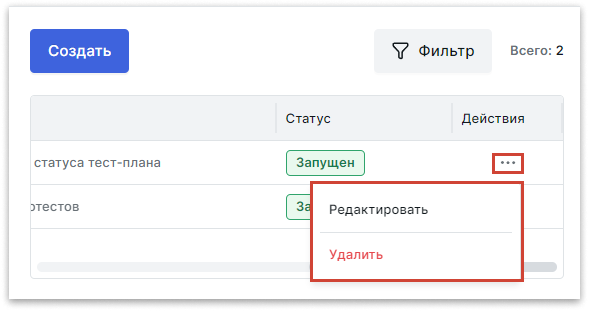
- Сохраните изменения.